삼성 인터넷 앱 구글 이미지 검색 사용하는 방법
삼성 인터넷 앱은 삼성 스마트폰 사용자들에게 최적화된 브라우징 경험을 제공하는 애플리케이션입니다. 이 앱을 통해 다양한 기능을 활용할 수 있지만, 구글 이미지 검색을 직접적으로 실행하는 버튼은 없습니다.
그러나 몇 가지 방법을 통해 구글 이미지 검색을 효과적으로 사용할 수 있습니다. 이 글에서는 삼성 인터넷 앱에서 구글 이미지 검색을 사용하는 방법에 대해 자세히 설명하겠습니다.
삼성 인터넷 앱 실행
가장 먼저, 삼성 인터넷 앱을 실행합니다. 이 앱은 대부분의 삼성 스마트폰에 기본적으로 설치되어 있으므로, 홈 화면이나 앱 서랍에서 쉽게 찾을 수 있습니다. 만약 설치되어 있지 않다면, 구글 플레이 스토어에서 무료로 다운로드할 수 있습니다.
더보기 버튼 클릭
삼성 인터넷 앱을 실행한 후, 화면 우측 하단에 있는 더보기 버튼(세 줄 모양)을 누릅니다. 이 버튼을 통해 다양한 설정 및 기능에 접근할 수 있습니다.
이미지 검색 기능 사용
현재 삼성 인터넷 앱에는 직접적으로 구글 이미지 검색을 실행하는 버튼이 없지만, 웹 페이지에서 이미지를 길게 눌러 "구글에서 이미지 검색" 옵션을 선택할 수 있습니다. 이를 통해 해당 이미지와 유사한 이미지를 검색할 수 있습니다. 다음 단계에 따라 쉽게 이미지를 검색할 수 있습니다:
- 웹 페이지에서 검색하고자 하는 이미지를 길게 누릅니다.
- 팝업 메뉴에서 "구글에서 이미지 검색" 옵션을 선택합니다.
- 새로운 탭이 열리며, 구글에서 해당 이미지와 유사한 이미지를 검색합니다.
북마크 활용
특정 웹사이트에서 구글 이미지 검색을 자주 사용하고 싶다면, 해당 웹사이트를 북마크에 추가해 두면 편리합니다. 이렇게 하면 나중에 쉽게 접근할 수 있으며, 이미지를 검색할 때마다 웹사이트를 일일이 찾는 번거로움을 줄일 수 있습니다.
서클로 검색 기능
갤럭시 기기를 사용하는 경우, '서클로 검색' 기능을 통해 이미지나 텍스트를 손쉽게 선택하고 검색할 수 있습니다. 이 기능은 S Pen이나 손가락으로 원을 그려서 활성화할 수 있으며, 네트워크 연결이 필요합니다. '서클로 검색' 기능을 사용하면 이미지 검색뿐만 아니라 텍스트 번역, 링크 검색 등 다양한 작업을 수행할 수 있습니다.
- 서클로 검색을 활성화합니다.
- 검색하고자 하는 이미지나 텍스트를 원으로 선택합니다.
- 검색 결과를 확인합니다.
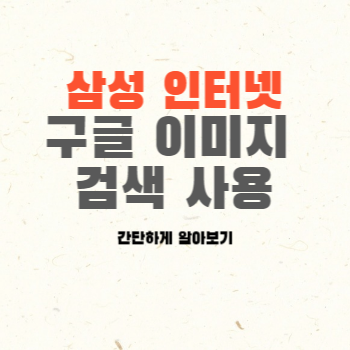
결론
삼성 인터넷 앱에서 구글 이미지 검색을 사용하는 방법은 다양합니다. 직접적인 버튼은 없지만, 이미지를 길게 눌러 검색하거나 북마크를 활용할 수 있으며, 서클로 검색 기능을 통해 더 많은 작업을 수행할 수 있습니다.
이러한 방법들을 통해 삼성 인터넷 앱을 더욱 효과적으로 활용할 수 있습니다.
[IT 인터넷] - 삼성 인터넷 앱 글자 크기를 조절하는 방법
'IT 인터넷' 카테고리의 다른 글
| 갤럭시 버즈 노트북 연결하는 방법 총정리 (0) | 2024.07.22 |
|---|---|
| 스마트폰 구글 날씨 알림 끄기 설정하는 방법 (0) | 2024.07.22 |
| 페이스북 활동중 접속기록 비활성화 방법 (PC, 모바일) (0) | 2024.07.22 |
| 네이버 시리즈 쿠키 충전 방법 총정리 (0) | 2024.07.21 |
| 전화번호 없이 구글 이메일 계정 만드는 방법 (0) | 2024.07.21 |




댓글